Как отключить анимацию в Windows 10
Анимация в Windows предназначена для быстрого и плавного восприятия пользовательского интерфейса, однако многие пользователи предпочитают интерфейс, который мгновенно реагирует без какой-либо анимации. В этой статье мы рассмотрим, как улучшить отзывчивость Windows 10, отключив ненужную анимацию. Если анимация отключена, пользовательский интерфейс будет работать быстрее и быстрее реагировать.
Рекламное объявление
По умолчанию в Windows 10 включены многие эффекты, которые радуют глаз. Вы можете видеть анимацию на начальном экране, панели задач, открытии и закрытии приложений, эффектах тени, открывающихся полях со списком и т. Д., Чтобы пользовательский интерфейс выглядел более плавным. Отключение их улучшит отзывчивость ОС. Вы заметите, что в меню «Пуск» появится открываться намного быстрее.
Нажимайте горячие клавиши Win + R на клавиатуре. На экране появится диалоговое окно «Выполнить», введите в текстовое поле следующее и нажмите Enter:
SystemPropertiesAdvanced

Откроются дополнительные свойства системы. нажмите Настройки кнопка в Представление раздел о Передовой таб.

Откроется следующее диалоговое окно:
 В верхней части окна доступен ряд предустановок.
В верхней части окна доступен ряд предустановок.
Позвольте Windows выбрать то, что лучше всего для моего компьютера - операционная система автоматически включает и отключает некоторые визуальные эффекты, которые, по ее мнению, будут нормально работать на вашем оборудовании.
Отрегулируйте для лучшего внешнего вида - Это включит все доступные визуальные эффекты.
Отрегулируйте для лучшей производительности - Все визуальные эффекты будут отключены.
Обычай - Это позволит вам включать или отключать визуальные эффекты вручную. После того, как вы измените флажки в списке ниже, этот параметр будет выбран по умолчанию.
Чтобы отключить анимацию в Windows 10отметьте Отрегулируйте для лучшей производительности вариант. Он снимет галочку со всех опций, которые включают визуальные эффекты. Оставьте следующие параметры включенными, потому что они не связаны с анимацией:
- Показывать эскизы вместо значков
- Показать полупрозрачный прямоугольник выделения
- Показывать содержимое окна при перетаскивании
- Гладкие края экранных шрифтов
- Используйте тени для ярлыков значков на рабочем столе
 Нажмите «Применить», затем «ОК» и закройте все открытые окна.
Нажмите «Применить», затем «ОК» и закройте все открытые окна.
Теперь пользовательский интерфейс Windows 10 будет более отзывчивым.
Кроме того, вы можете отключить ненужную анимацию с помощью параметров универсального доступа в Windows 10.
Открыть настройки и перейдите в Легкость доступа - Другие параметры.

Справа вы увидите опцию Воспроизвести анимацию в Windows. Отключите это.
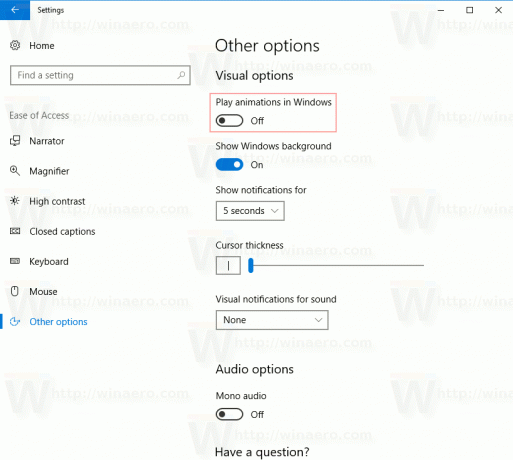 Теперь анимация будет отключена.
Теперь анимация будет отключена.
Совет: можно замедлить анимацию окон в Windows 10.
Вот и все.


